Sadržaj:
U ovom članku biće reči o podešavanju rutera Yota, povezanog sa ovim provajderom. Ako ste sklopili ugovor i naručili modem, potrebno je da se upoznate sa drugom instrukcijom na našem sajtu, koja se bavi konfigurisanjem opreme tog tipa.
Detaljnije: Podešavanje modema Yota
Povezivanje računara sa ruterom
Prvi korak je povezivanje kupljenog rutera sa računarom, jer sve daljnje radnje treba obaviti putem veb-pretraživača povezanog PC-a. Za to, raspakujte uređaj, povežite ga sa mrežom i spojite sa računarom pomoću LAN-kabla ili standardnih parametara bežične mreže, prethodno otkrivajući kreiranu mrežu. Detaljno o tome kako se sve to radi, pročitajte u materijalu ispod.
Detaljnije: Povezivanje računara sa ruterom

Autorizacija u ličnom kabinetu
Sledeća radnja koju treba izvršiti nakon povezivanja rutera sa računarom je autorizacija u ličnom kabinetu korisnika. Sajt Yota je dostupan čak i u trenucima kada su sredstva na računu već istekla — otvorite ga, prijavite se u profil i aktivirajte tarifni plan, ako to nije učinjeno prilikom sklapanja ugovora sa provajderom ili je rok plaćanja već istekao.
- Pređite na zvanični sajt yota.ru i proširite listu "Lični kabinet".
- Izaberite opciju autorizacije "Modem / Ruter".
- Unesite telefon, e-mail ili broj računa koji ste naveli prilikom potpisivanja ugovora.Lozinka se dodeljuje od strane provajdera, stoga bi trebala biti navedena u dokumentaciji ili se može proveriti kontaktiranjem tehničke podrške.
- Ako registracija uređaja još nije izvršena, pritisnite odgovarajuću dugmad za prelazak na sledeći korak.
- Kliknite "Registruj novi uređaj" za modem ili ruter.
- Pratite uputstva koja se prikazuju na ekranu, unoseći informacije o kupljenom modelu opreme, a nakon autorizacije u kabinetu proverite račun i po potrebi ga dopunite za aktivaciju tarifnog plana.
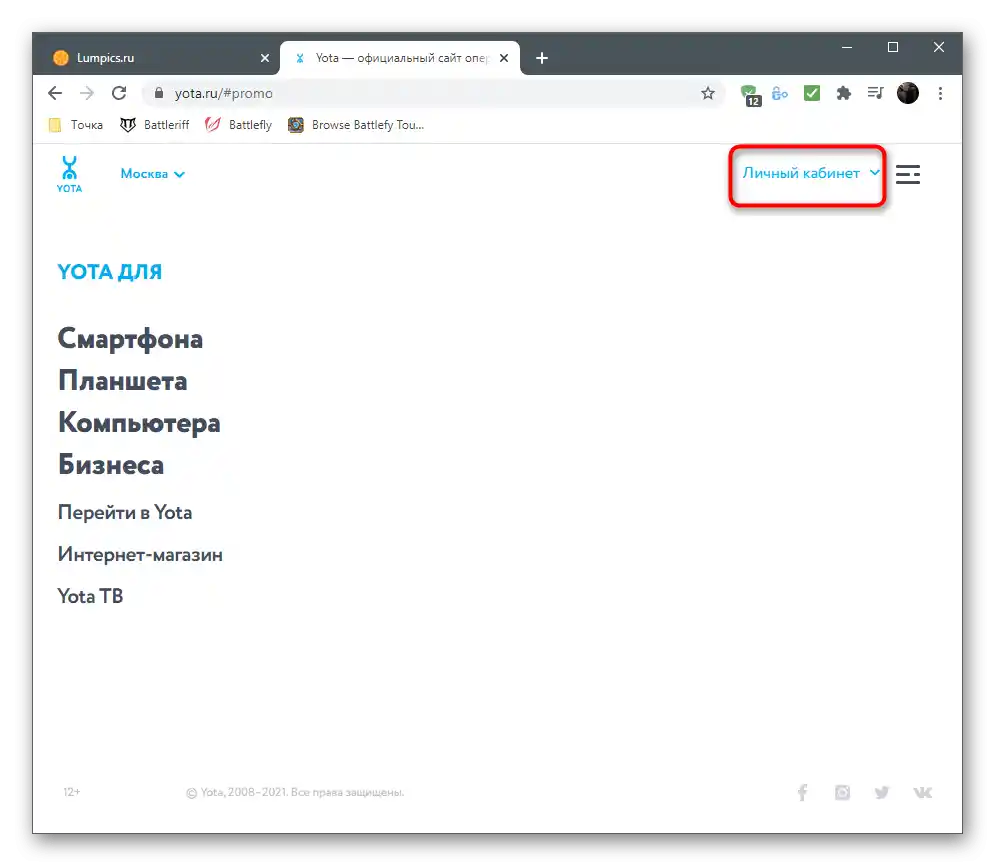
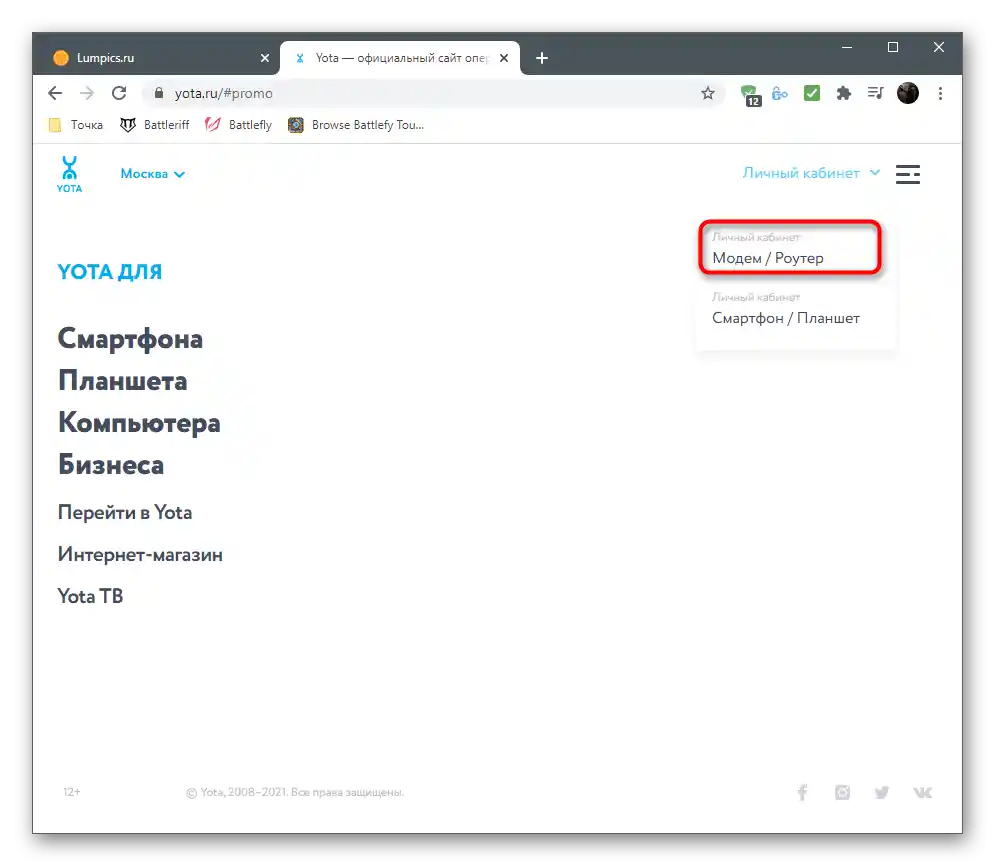
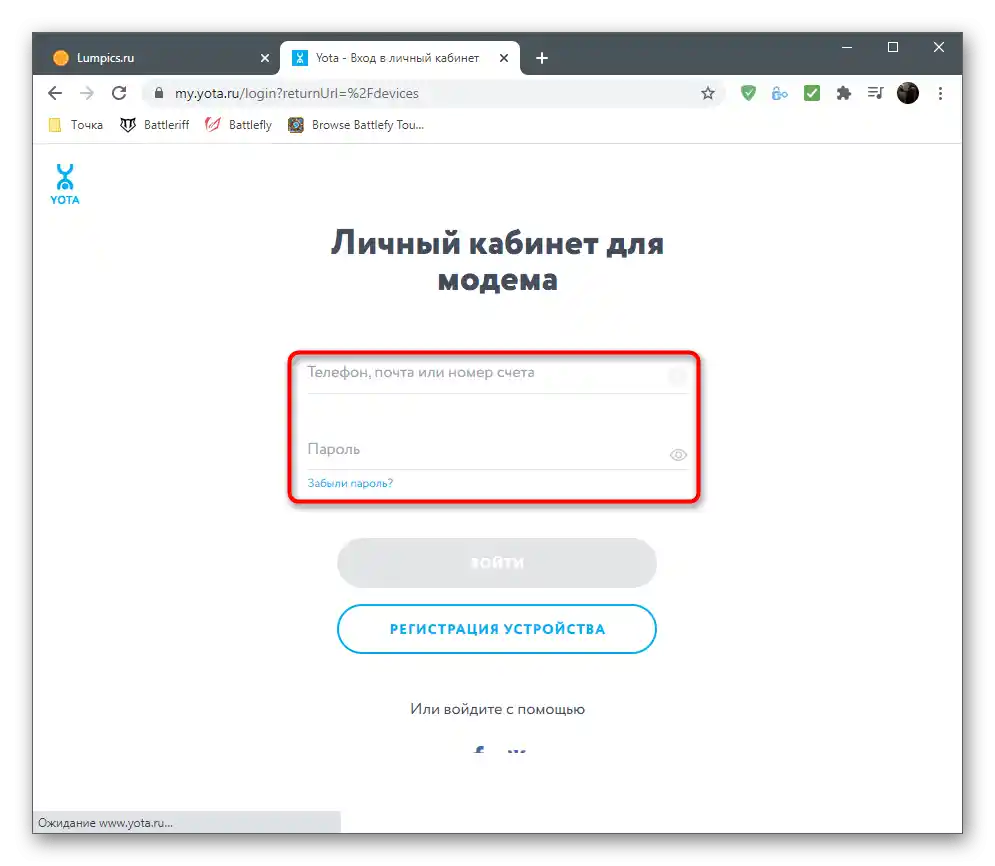
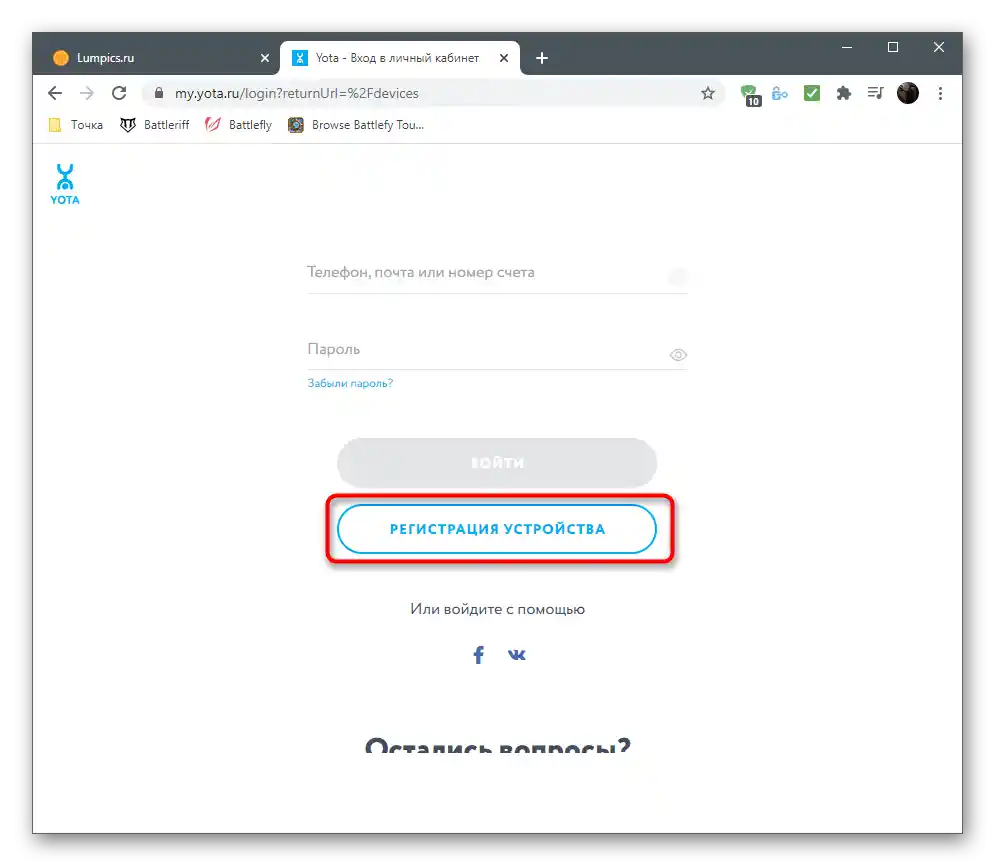
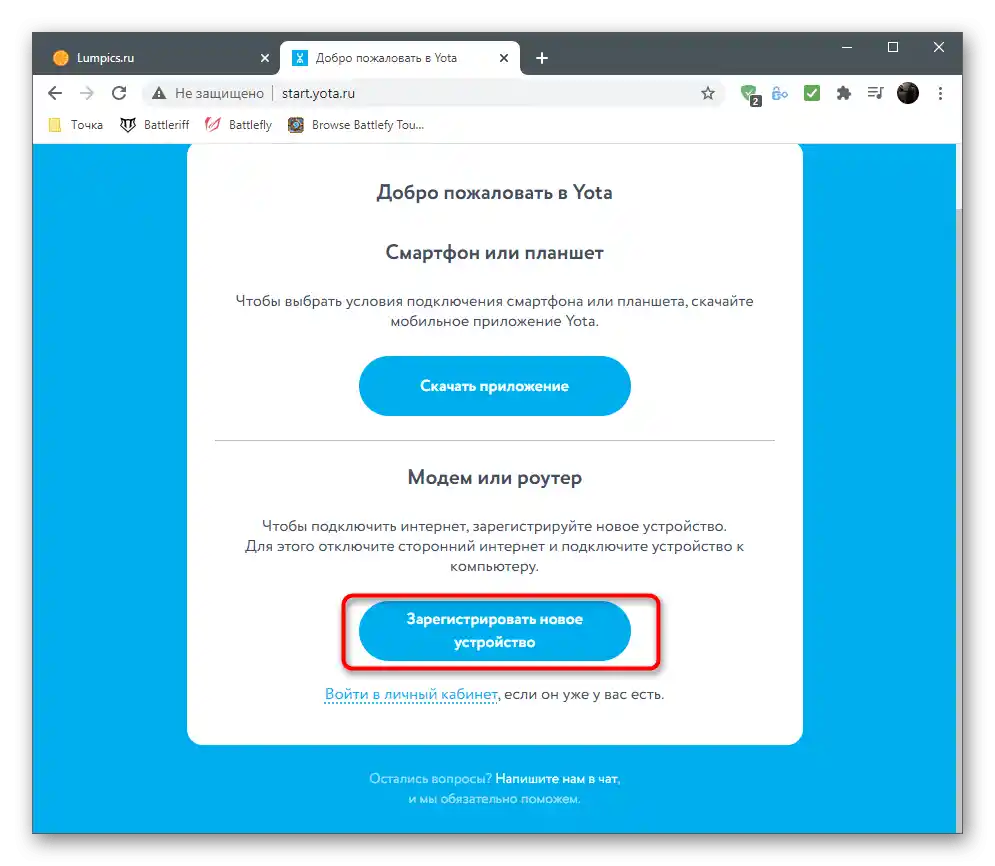
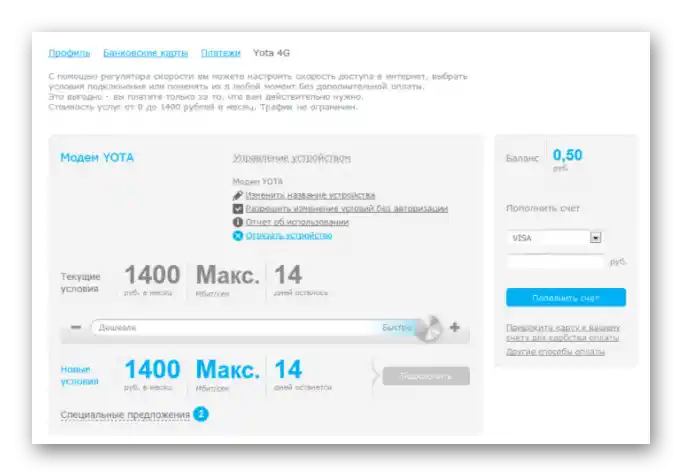
Prijava u veb-interfejs Yota
Sada, kada su svi pripremni radovi završeni, započnite podešavanje opreme kako biste obezbedili njeno normalno funkcionisanje i pristup bežičnoj mreži. Veb-interfejs Yota je napravljen tako da korisnik ne mora da se bavi podešavanjima i da se brzo postave parametri, birajući samo najneophodnije. Nećete morati da se prijavljujete u internet-centar, jer će se parametri otvoriti odmah nakon prelaska na adresu status.yota.ru u pretraživaču.
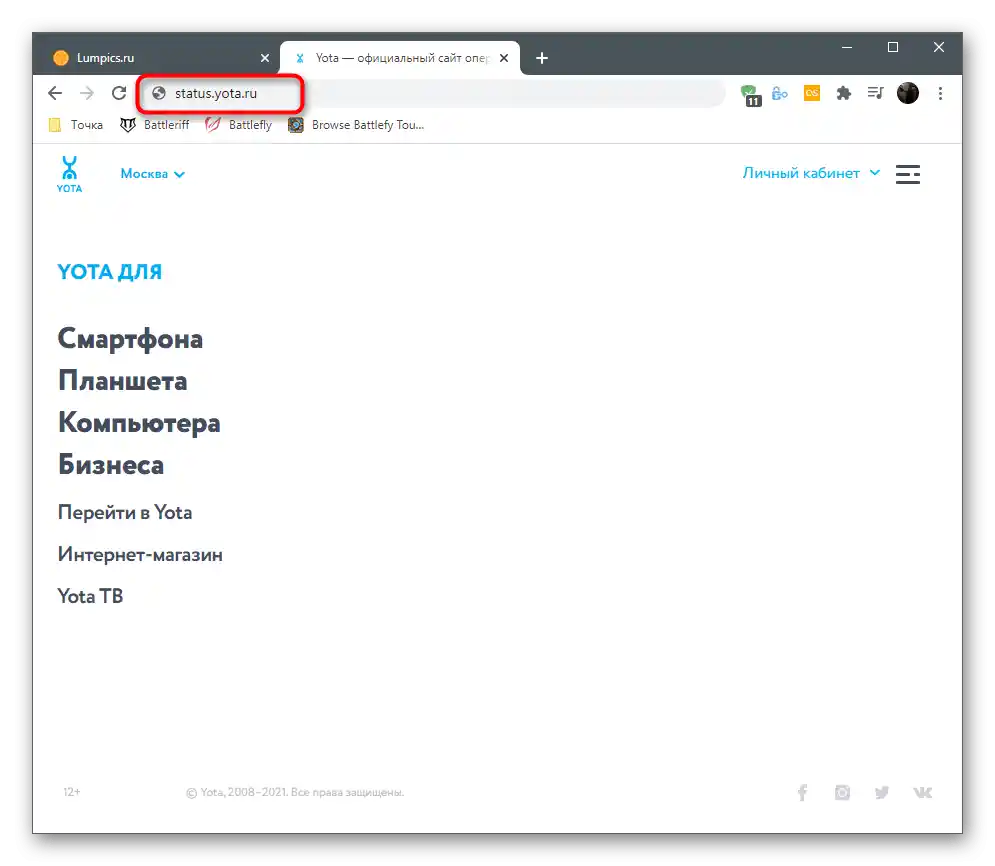
Ako se na ekranu pojavi greška i pristup sajtu nije omogućen, koristite umesto domena IP adresu 10.0.0.1, kako biste otvorili podešavanja rutera.
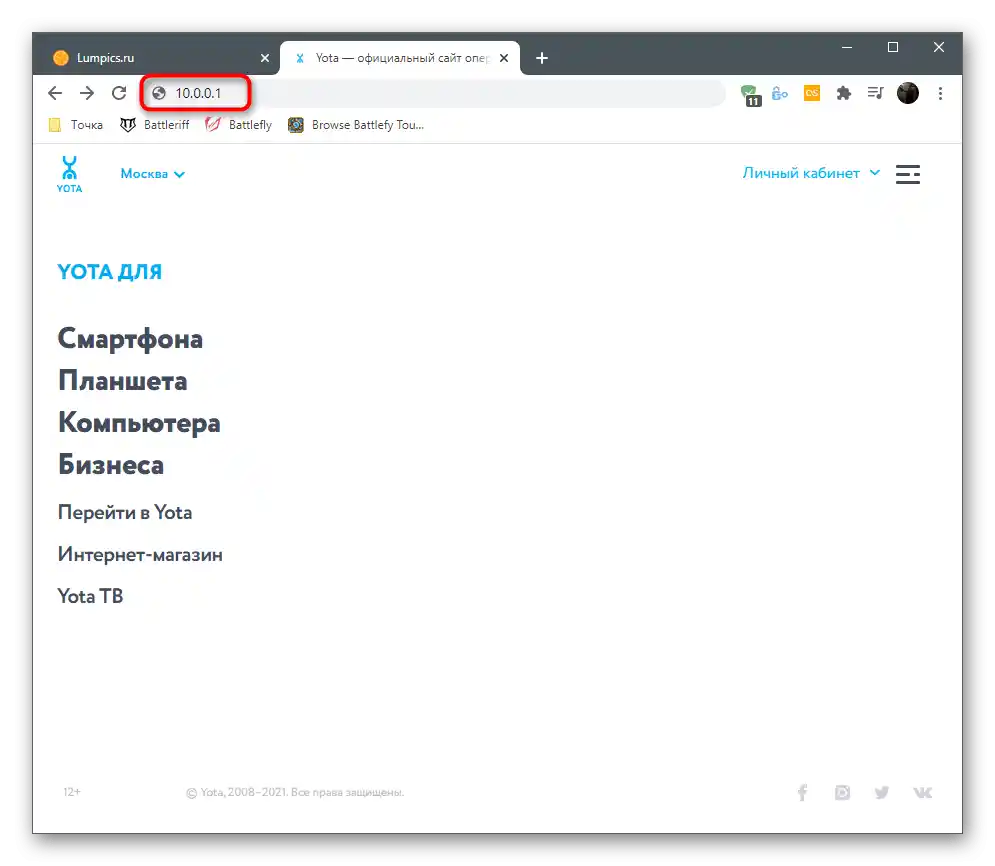
Princip rada se malo razlikuje ako ste kupili ruter od druge kompanije, ali koristite internet od Yota. Tada će vam za prijavu u veb-interfejs biti potrebni korisničko ime i lozinka navedeni na zadnjoj nalepnici uređaja. O tome kako da odredite podatke za prijavu i dobijete pristup podešavanjima, možete pročitati u drugom uputstvu putem linka ispod.
Više informacija: Određivanje korisničkog imena i lozinke za prijavu u veb-interfejs rutera
Sledeća uputstva za vlasnike rutera od drugih proizvođača nisu uvek aktuelna, jer Yota sarađuje samo sa određenim kompanijama koje instaliraju firmversku verziju.Ako se veb-interfejs na snimcima razlikuje od onoga što imate, saznajte model postojećeg rutera i unesite njegovo ime u pretragu na našoj veb stranici kako biste dobili tematski vodič za podešavanje.
Rešavanje problema sa pristupom veb-interfejsu
Na kraju ovog dela članka razmotrićemo kratku instrukciju koja će biti korisna korisnicima sa problemima prelaska u internet centar. Obično je ova poteškoća povezana sa netačnim parametrima adaptera, čija se izmena vrši na sledeći način:
- Otvorite meni "Start" i idite na aplikaciju "Podešavanja".
- U njemu vas interesuje pločica "Mreža i Internet".
- Otvorit će se novo okno u odeljku "Stanje", gde treba da pronađete stavku "Podešavanje parametara adaptera".
- Nakon prikazivanja liste mrežnih konekcija, desnim klikom na korišćeni adapter iz kontekstualnog menija izaberite stavku "Svojstva".
- Dvaput kliknite na komponentu "IP verzija 4 (TCP/IPv4)".
- Označite opciju "Koristi sledeću IP adresu".
- U polju "IP adresa" dodelite vrednost
10.0.0.2, "Maska podmreže" —255.255.255.0i "Osnovni prolaz" —10.0.0.1. - Izaberite opciju korišćenja sledećih adresa i za DNS servere.
- Unesite preferirane i alternativne DNS servere od Google-a, tako što ćete uneti
8.8.8.8i8.8.4.4.
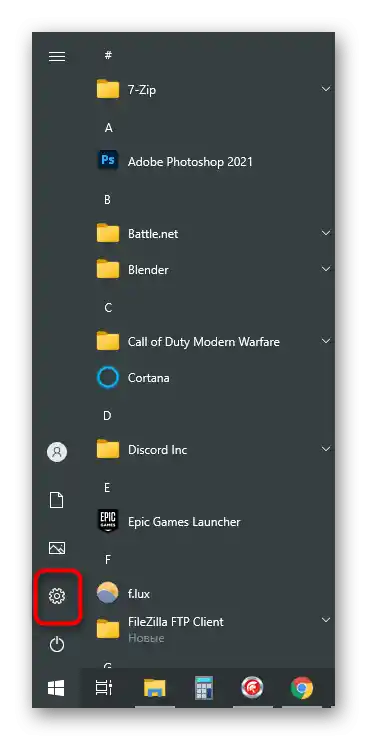
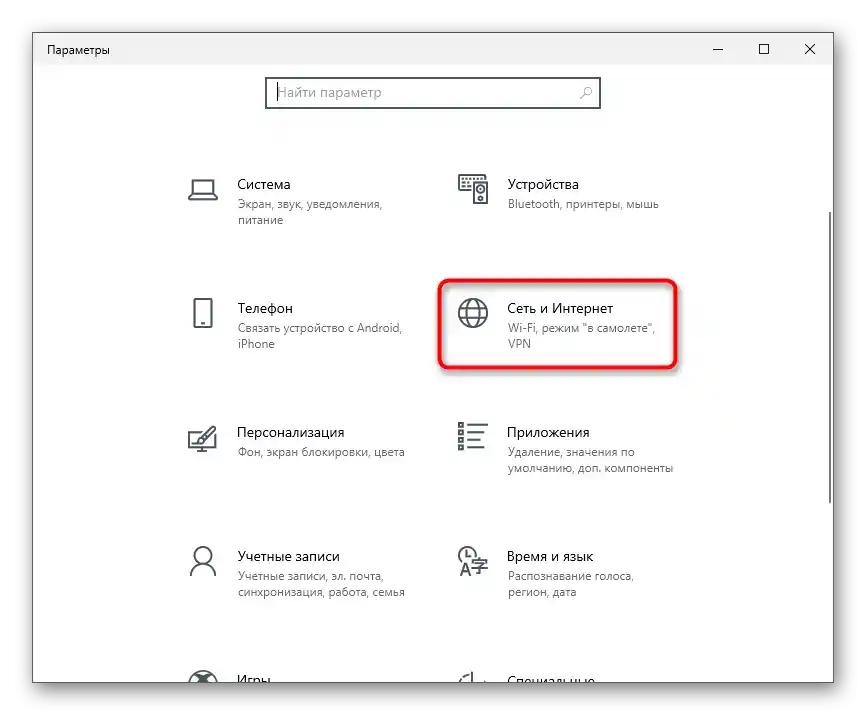
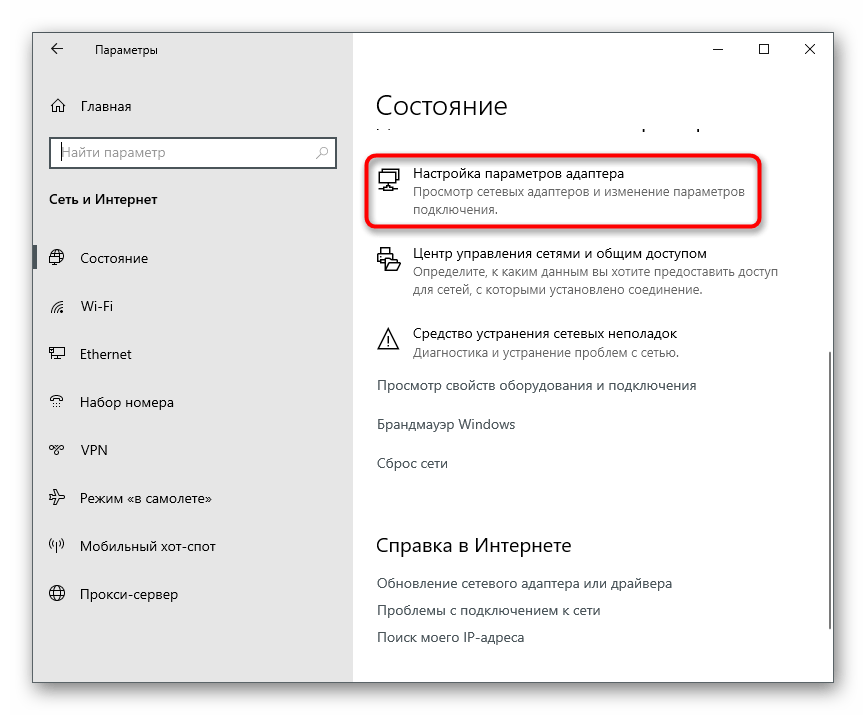
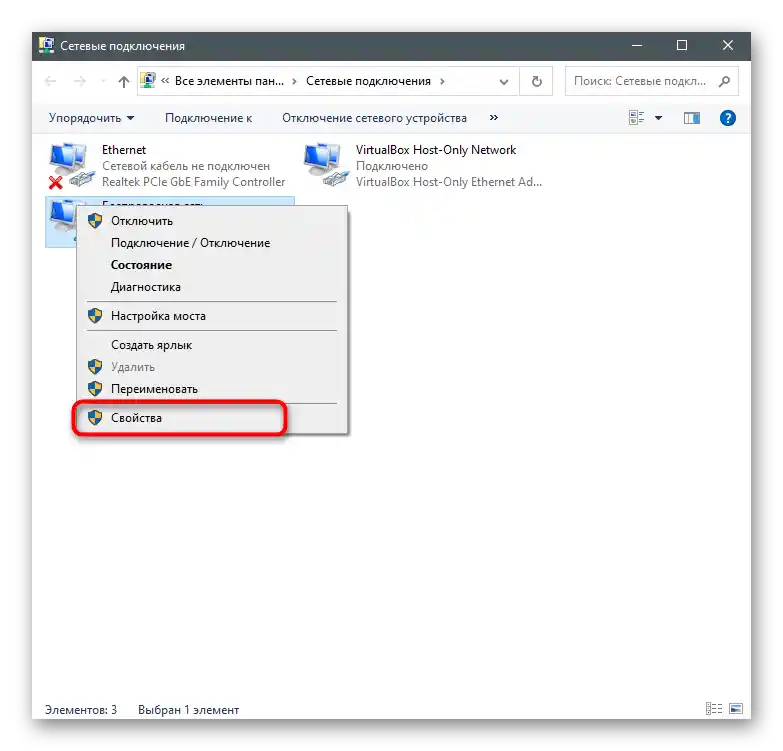
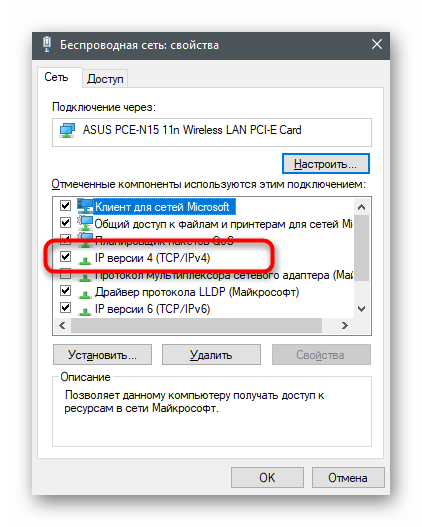
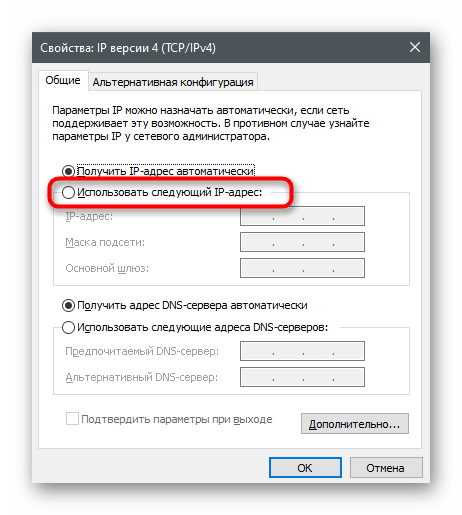
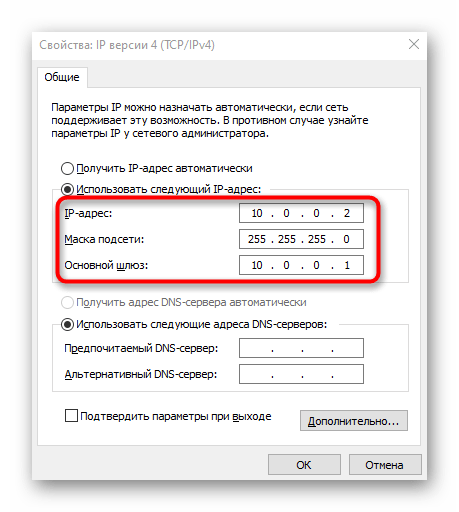
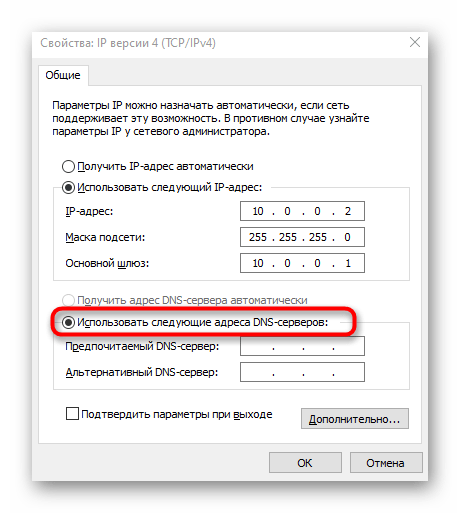
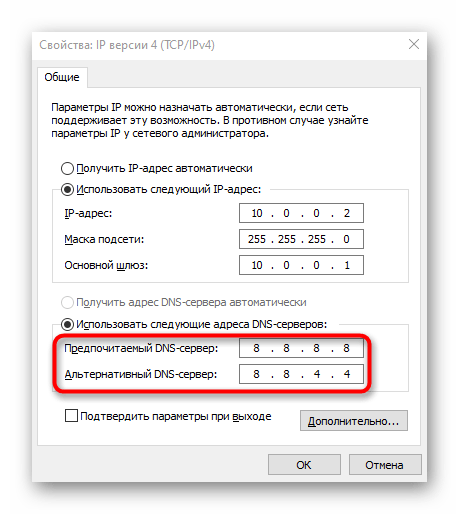
Primite promene, nakon čega se ponovo povežite na mrežu i izvršite prelazak u internet centar kao što je ranije prikazano. Sada bi sve trebalo da se otvori normalno, ali ako se problem ponovo pojavi, obratite se direktno tehničkoj podršci provajdera i objasnite svoju situaciju.
Podešavanje rutera Yota
Razmotrićemo osnovne principe konfiguracije rutera Yota na primeru brendiranog veb-interfejsa.Obavezno morate povezati SIM karticu, jer operator pruža isključivo bežični 4G internet, nakon toga pređite na internet centar i izvršite dalje opisane radnje.
Prelazak u podešavanja uređaja
Prvi zadatak sa kojim će se suočiti običan korisnik je potreba da pređe na spisak svih podešavanja radi daljeg uređivanja. Kada otvorite veb interfejs, pojavljuje se meni "Status", gde se prikazuje trenutna stanje uređaja. Potrebno je da kliknete na "Podešavanja uređaja", kako biste otvorili dostupne opcije.
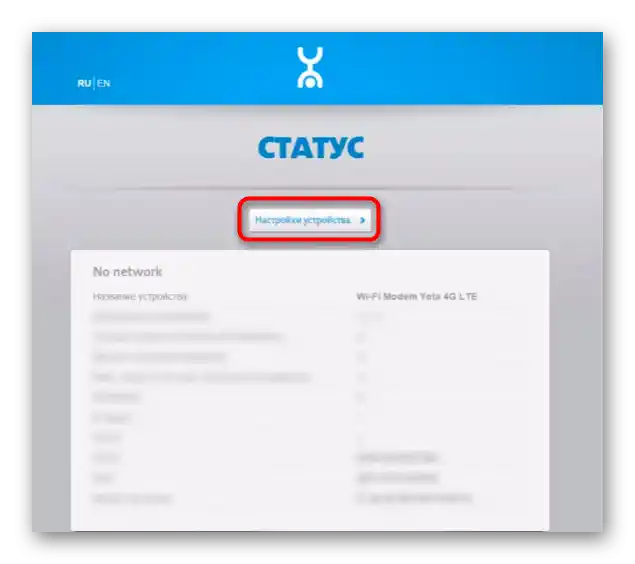
Ako se ne radi o fabričkom firmware-u, veb interfejs će odmah pokrenuti u opštem meniju sa svim podešavanjima. Iskoristite alat "Brza podešavanja" za brzo uređivanje potrebnih parametara.
Podešavanja Wi-Fi
Internet od Yota se ne povezuje putem LAN kabla, tako da se među spiskom podešavanja nalazi isključivo blok za promenu parametara bežične mreže. Hajde da detaljno razmotrimo svaku stavku — šta od toga menjati, a šta ostaviti u istom stanju.
- Prvi parametar se zove "Wi-Fi mreža" i odgovara za uključivanje emitovanja bežične tačke pristupa. Ako stavite oznaku pored stavke "Isključeno", mreža neće biti dostupna, ali se i dalje može preći na internet centar za promenu ovog podešavanja.
- Automatsko isključivanje Wi-Fi-a potrebno je samo u slučajevima kada želite da prekinete emitovanje u trenucima kada nijedno uređaj nije povezano na ruter. Ovo će biti korisno za uštedu saobraćaja, ali ako je tarifa neograničena, aktivacija ove funkcije nema smisla.
- "Ime mreže" — naziv tačke pristupa, pod kojim se prikazuje na spisku dostupnih prilikom povezivanja. Možete izabrati bilo koje ime koje vam lično odgovara.
- "Tip zaštite" se preporučuje da ostavite na podrazumevano, kako bi se povezivanje na ruter obavljalo isključivo putem lozinke. Tako ćete sprečiti neovlašćene veze i uštedeti saobraćaj, ako neko želi da iskoristi besplatan Wi-Fi.
- Lozinka za Wi-Fi treba da se sastoji od najmanje osam karaktera.U ovom meniju ga uvek možete promeniti.
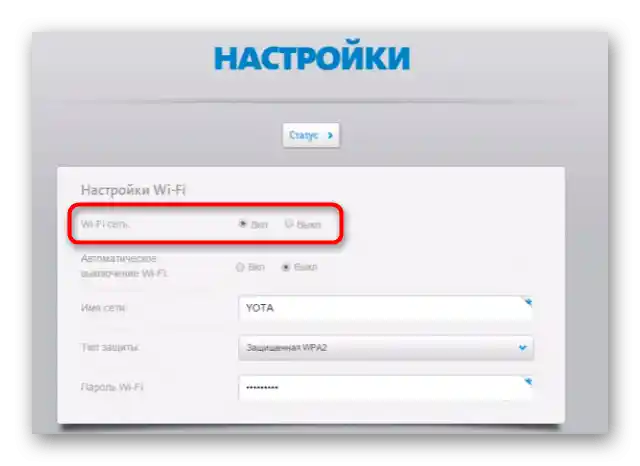
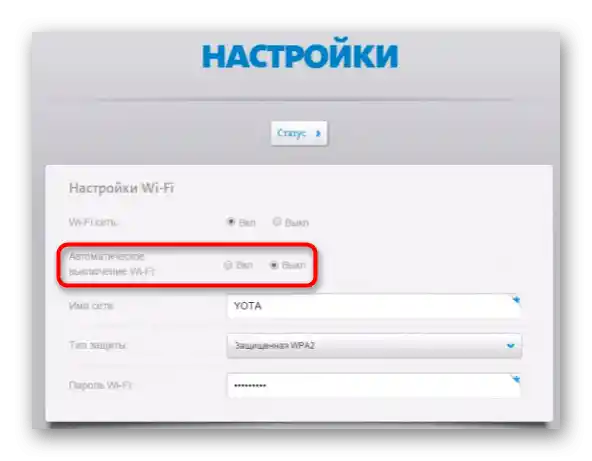
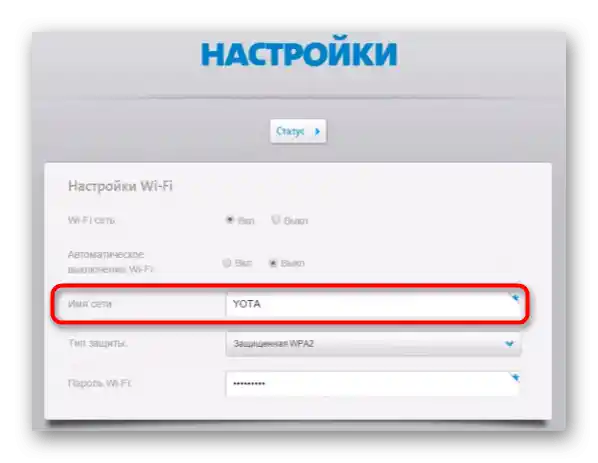
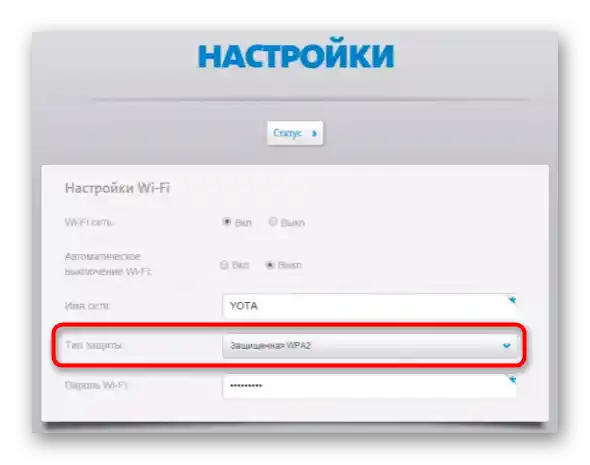
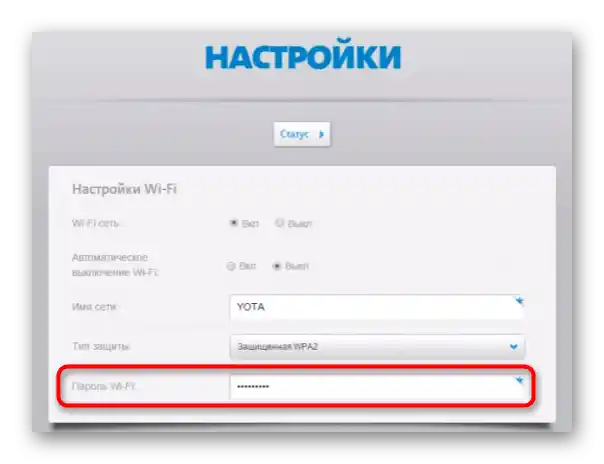
Vraćanje fabričkih podešavanja
Obično nije potrebno resetovati ruter na fabrička podešavanja, ali ako ste ranije izabrali pogrešna podešavanja ili imate poteškoća sa njihovim uređivanjem i pristupom mreži, ovo će pomoći da se reši problem. Da biste izvršili resetovanje, potrebno je da pređete na karticu "Personalizacija" i koristite dugme "Vratiti konfiguraciju". Kada se pojavi obaveštenje, potvrdite nameru i sačekajte nekoliko sekundi dok se ruter ne pokrene sa novim podešavanjima.
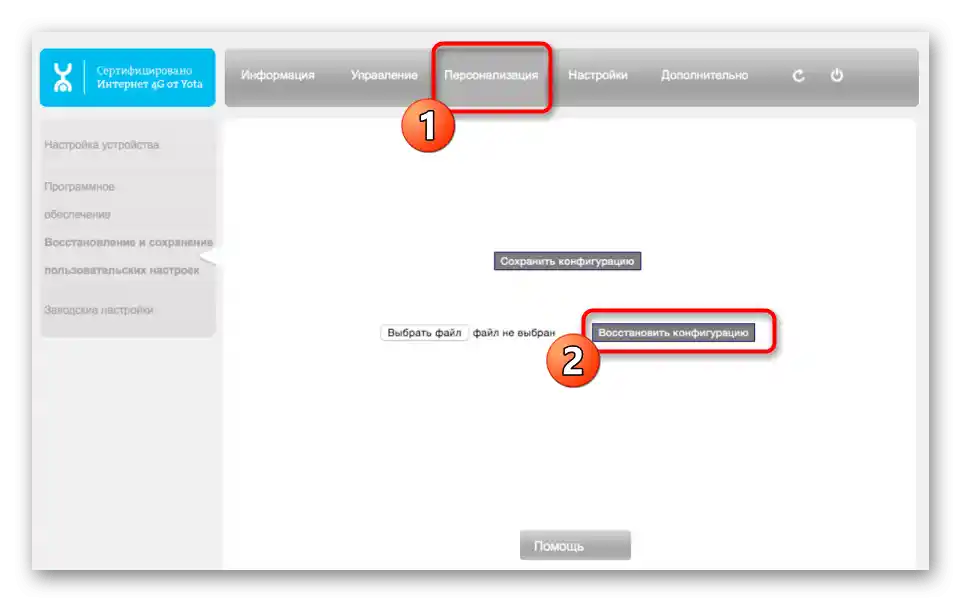
Sada je meni u stanju u kojem bi bio prilikom prvog uključivanja rutera, što znači da možete postaviti bilo koja korisnička podešavanja za bežičnu mrežu kao što je ranije prikazano, čime ćete uspostaviti vezu.
Uključivanje vatrozida
Kao dodatnu opciju, programeri preporučuju uključivanje vatrozida, a to se posebno odnosi na ljude koji postavljaju ruter u svom kancelariji. Standardna pravila će omogućiti zaštitu od hakera i sprečiti neovlašćena povezivanja na ruter. Obavezno uključite vatrozid, jer u odsustvu pravila zaštite možete ne samo izgubiti deo saobraćaja, već i otkriti korisničke informacije.
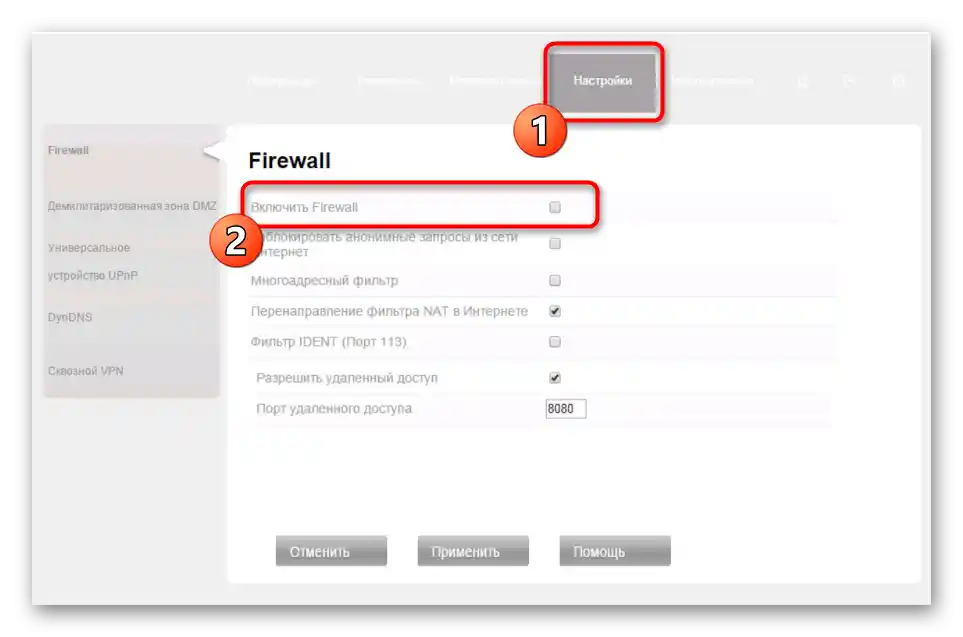
Provođenje portova
Poslednje podešavanje u okviru članka — otvaranje portova. To se vrši na kartici "Dodatno" u odeljku "Preusmeravanje portova" i potrebno je prilikom korišćenja nekih programa ili igara koje se povezuju na internet. Biće potrebno da izaberete protokol povezivanja i navedete port koji želite da otvorite.
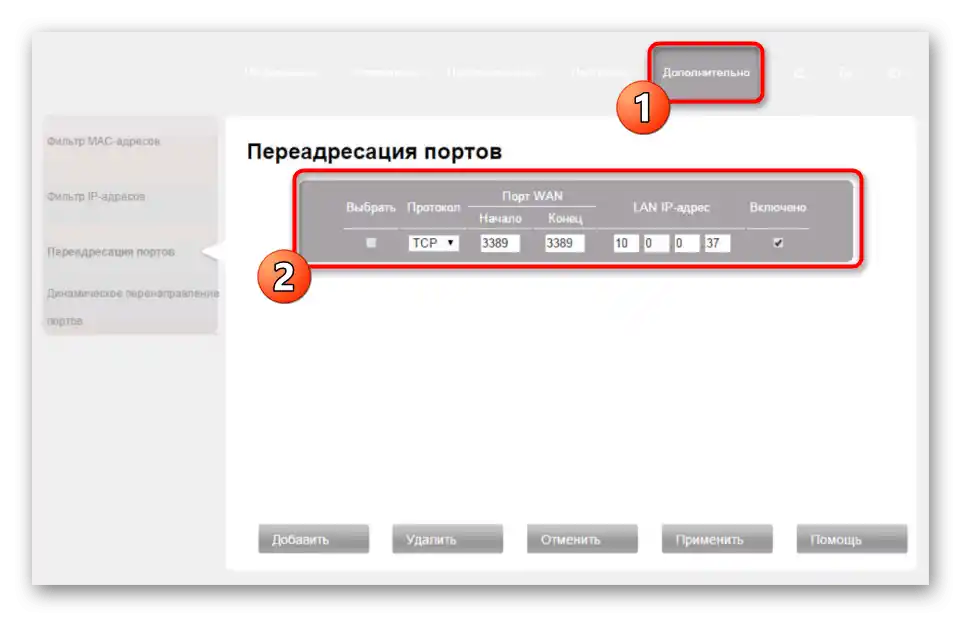
Vlasnicima drugih modela rutera i svima koji žele da dobiju više informacija o provođenju portova, biće od koristi drugi članak na našem sajtu.
Više informacija: Otvaramo portove na ruteru